Как очистить кэш в смартфоне на андроиде. Четыре способа.
На протяжении многих лет количество файлов мультимедиа на наших устройствах значительно увеличилось, и даже телефон с объемом памяти 64 ГБ или 128 ГБ, похоже, не обеспечивает достаточного количества хранилищ. Когда вы доходите до последних оставшихся байтов на вашем Android, очистка ненужных файлов и удаление избыточных данных могут помочь. Если вы задались вопросом, что кэшированные данные и как очистить данные Android Cache, вы попали в нужное место. Мы которые намерены обсудить целый ряд способов , с помощью которого вы можете легко очистить кэшированные данные на вашем Android устройстве.
Что такое кешированные данные на Android? Почему данные кэшируются в Android?
Кэшированные данные — это файлы, изображения и другие мультимедийные файлы, хранящиеся на ваших устройствах, приложением или веб-сайтом.
Кэшированные данные зависят от приложения и хранятся в приложении в зарезервированном пространстве, поэтому каждый раз, когда вы загружаете приложение, у него уже есть информация, готовая показать вас быстро. Например, макет веб-сайта может быть сохранен в виде кэшированных данных, так что при следующем посещении страницы он будет загружаться быстрее.
Можно ли удалить данные кэша на моем телефоне? Можно ли очистить кеш на Android?
Данные кэширования автоматически генерируются и удаление кешированных данных не удаляет конфиденциальную информацию, такую как сохраненные пароли или данные игры. Устранение неполадок приложений или проблем с устройством часто связано с очисткой кэшированных данных.
Когда я должен очистить данные кэша Android?
Если у вас мало памяти в памяти, если какое-либо из ваших приложений плохо себя ведет, или если вы думаете, что ваше устройство стало отстающим, это хорошая практика, чтобы избавиться от кэшированных данных
4 способа очистки данных кэша Android
1. Используйте «Настройки устройства», чтобы очистить все кэшированные данные на вашем устройстве.
Вы можете удалить все кэшированные данные, используя приложение «Настройки» на Android.
- Перейдите в настройки приложения и нажмите на хранения или хранения и памяти. Там вы можете найти объем памяти, потребляемый приложениями и другими носителями на вашем устройстве.
- Нажмите на данные кэширования, в котором также отображается количество кэшированных данных на вашем устройстве.
- Всплывающее окно попросит ваше подтверждение удалить кешированные данные. Нажмите « ОК», чтобы удалить все кэшированные данные приложения.
2. Очистка кэшированных данных для каждого приложения
Если очистка данных приложений всех приложений вам покажется нецелесообразной, вы можете выбрать удаление данных кеша приложений один за другим.
- Откройте « Настройки» и нажмите « Приложения» .
- Выберите приложение, для которого вы хотите очистить кеш.
- В интерфейсе Info Info коснитесь « Хранение».
- Там вы можете очистить данные кеша только одним нажатием на выделенной опцией Clear Cache .
3. Использование сторонних приложений
Утилиты для Android делают хорошую работу по поиску ненужных файлов или кэшированных данных и помогают удалить их. В Play Маркете доступно множество более чистых приложений. Вы можете посмотреть наш список
4. Очистить кеш от восстановления
Примечание. Это расширенная процедура, и мы не несем ответственности за повреждение устройства. Мы рекомендуем вам приступить к выполнению указанных действий, если у вас есть опыт в укоренении вашего устройства или после тщательного изучения процедуры с помощью веб-поиска для вашего конкретного устройства.
Если ваше устройство стало слишком медленным или вы испытываете какие-либо отклонения в производительности устройства, вы можете очистить раздел системного кэша от загрузчика.
- Выключите устройство.
- Этот метод отличается для разных производителей, и вы должны посмотреть его в Интернете, прежде чем продолжить. Загрузите экран вашего загрузчика, удерживая комбинацию клавиш. В некоторых устройствах необходимо одновременно нажать кнопку питания с помощью кнопки уменьшения громкости . В других устройствах кнопка питания с двумя клавишами громкостидолжна одновременно нажиматься.
- Сенсорный экран может не работать, и вам нужно перемещаться с помощью клавиш регулировки громкости .
- Перейдите в
- Перейдите в раздел Очистить кеш и нажмите кнопку питания , чтобы выбрать его.
- После очистки кеша выберите « Перезагрузка» .
Обычно можно очистить раздел кэша после обновления OTA или обновления прошивки.
Вы нашли эти способы очистки Android Cache, чтобы быть полезными? Поделитесь своими мыслями и отзывами в комментариях ниже.
Как освободить память на телефоне андроиде
У вас есть андроид смартфон самсунг галакси, леново, lg, sony, хуавей, алкатель, bq, zte, асус, fly, zenfone, микромакс и так далее и «закончилась» память? Тогда нужно освободить место.
Освободить можно оперативную (озу) и внутреннюю (системную)память, тогда на андроид устройстве и скорость работы немного увеличится.
Конечно покупка нового телефона с большим количеством гигабайтов также выход, но не каждый может себе это позволить.
Поэтому предлагаю рассмотреть несколько моментов как освободить память на телефоне андроиде 7.0, на андроиде 6.0, андроиде 5.1 и так далее.
Ниже найдете шесть шагов, которые освободят некоторое место, что позволит и дальше устанавливать приложения, делать фотки или снимать видео.
Тем более что даже приобретение телефона с 16 ГБ или больше не гарантирует отсутствие проблем с местом для хранения данных.
Хотите освободить на смартфоне андроид память – используйте карту памяти
Большинство телефонов самсунг дуос, леново, хуавей, алкатель, bq, zte, sony xperia, асус, лджи, zenfone, микромакс, флай, зте оснащены слотом для карты памяти.
[info]
Сегодня многие производители используют гибридный слот. В него можно вставить либо карту памяти, либо еще одну симку, но при желании в него можно вставить и карту памяти и сим карту. Вот инструкция.
[/info]
Отсутствие слота microSD (как на айфон) не позволит вам расширить вашу память. Если слот имеется, то многие устройства андроид позволяю карту отформатировать в качестве внутренней памяти вашего телефона.
Это решение было введено в Android 6 и состоит в том, что SD карты интегрируется с внутренней памятью смартфона — становятся ее неотъемлемой частью.
Это устраняет проблему свободного места для приложений, но вы не сможете тогда ее использовать на других устройствах, даже компьютер ее не распознает в качестве носителя данных.
Любое копирование файлов должно производиться через программное обеспечение производителя.
Чтобы отформатировать SD-карту в качестве внутренней памяти смартфона, перейдите в раздел «Настройки / Настройки памяти / SD-карта» и выберите вариант форматирования в качестве внутренней памяти.
В случае, если основная проблема заключается в том, чтобы установить необходимые игры на телефоне, то лучшего решения, чем это нет.
Как освободить память на Android смартфоне
Как освободить память на Android
Когда вы покупаете новый смартфон с объемом внутренней памяти 16 или 32 гигабайта, вы думаете — что теперь вам точно хватит этого объема, но со временем свободной памяти на андроиде становится все меньше. И тут возникает вопрос — а как освободить память на своем смартфоне? В этой статье мы расскажем несколько простых приемов.
Очищаем память Android вручную.

Вам нужной зайти в настройки — приложения и вручную удалять каждое приложение. В таком случае, очень часто бывает так, что приложение удаляется, а вот кеш приложения остается. Поэтому, сначала очищайте кеш, для этого нажимайте на кнопку «Очистить кеш» или «Удалить данные», а потом удаляйте приложение.
Затем посмотрите папки загрузки, музыка, видео и фотографии. Если у вас нет файлового менеджера, то рекомендуем установить Total Commander или ES Проводник. С помощью этих приложений можно очистить папку загрузки от ненужных файлов, удалить кеш приложений вручную, а с помощью приложения галерея (или фотографии) удалить ненужные снимки, которые лишь занимают много места.
Использование карт памяти MicroSD.

Одним из эффективных способов очистить память на Android — использование карт памяти для мультимедиа файлов — фото, видео, музыка. Кроме того, некоторые приложения можно переносить на карту памяти. Для этого необходимо зайти в настройки, приложения и выбрать пункт — «перенос на карту памяти».
Рекомендуемый объем карты памяти для покупки — от 16 гигабайт. Помните, что многие смартфоны поддерживают максимум 32 гигабайта на карте памяти. Не рекомендуется брать карты памяти классом ниже 6го, идеально – Class 10. В противном случае, вы получите низкую скорость записи и чтения на карту памяти. Также одним из главных критериев при выборе карты памяти – производитель. Покупайте карты памяти проверенных производителей: Silicon Power, Samsung, SanDisk (наверное, они лучшие) и Transcend.
Если ничего не помогает при очистке памяти.
Сделайте сброс настроек на своем смартфоне и начните все с чистого листа. Используйте облачные сервисы для хранения данных: Яндекс.Диск, Google Drive, OneDrive, Dropbox. Помните, что для таких сервисов нужно хорошее соединение с интернетом.
Использование специальных программ для очистки памяти.
На многих сайтах рекомендуют этот способ, мы же считаем, что очистка внутренней памяти на Android с помощью различных программ — зло. Во-первых, многие из таких приложений, могут отправлять СМС сообщения на платные номера, а также завалить вас тонной рекламы, а во-вторых для многих из них необходим Root доступ, обычному человеку мы не рекомендуем получать его, так как появляется огромная дыра в безопасности устройства и конечно же вы лишитесь гарантии. И в-третьих вы удаляете приложения не средствами ОС Android, поэтому может получиться лишь хуже и работа вашего смартфона будет нарушена.
Как освободить оперативную память (ОЗУ) на Android: 3 простых способа
Оперативной памяти много не бывает и это утверждение чувствуют на себе даже владельцы мобильных устройств под управлением операционной системы Андроид с установленными 3 и более Гб ОЗУ. Те же, кто использует менее производительные девайсы с 1-2 Гб оперативной памяти начинают замечать замедление работы практически сразу после начала активного использования устройства.
Причина проблемы быстрого расходования оперативной памяти заключается в том, что практически любое запущенное приложение остается полностью или частично в ОЗУ, даже если вы выходите из него. Так, запустив проверку почты, мессенджер, браузер или игру, вы занимаете этими приложениями оперативную память. Сделано это для того, чтобы ускорить последующие запуски приложений, сделать более быстрым переключения между ними. Но на практике часто происходит наоборот, поэтому даже мощные смартфоны и планшеты при активном использовании начинают работать все медленнее.
При этом, очистить память не получится даже перезагрузкой или выключением устройства, поскольку часть ОЗУ заполняется вновь данными ранее запущенных приложений. Рассмотрим несколько вариантов решения этой проблемы и ускорения работы устройства. Сразу нужно предупредить, что выбранные действия придется повторять всякий раз, когда устройство замедляет свою работу.
Очистка ОЗУ от ненужных приложения в Андроид
Первый и самый простой способ очистки ОЗУ от уже якобы закрытых программ, это использование менеджера приложений. Он появился в пятом Андроиде, вызывается в разных устройствах по-разному, например, удержанием кнопки «Домой», тапом по «Меню» на главном экране или настраиваемой кнопкой. После запуска менеджера пользователь видит на экране образы экранов ранее открытых приложений. Очистка памяти в этом случае может производиться: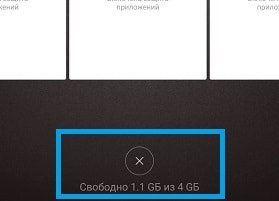
Встроенная утилита Android 7.0 и выше
Начиная с 7-ой версии Андроид, в системе появилось дополнительное приложение, получившее название «Безопасность». Это набор утилит для управления безопасностью и оптимизацией устройства. Здесь в аспекте экономии ОЗУ нас интересуют два режима: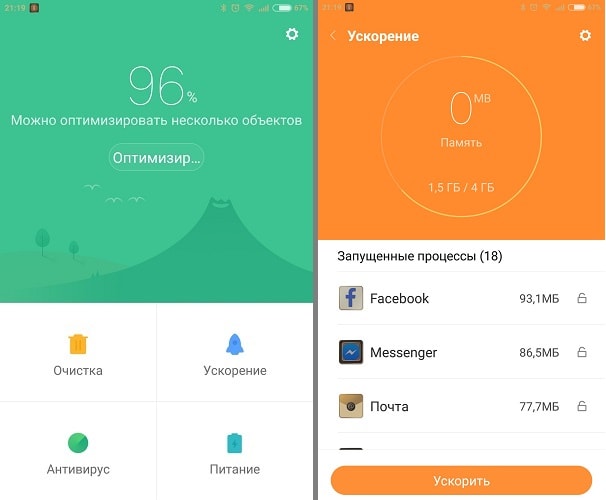
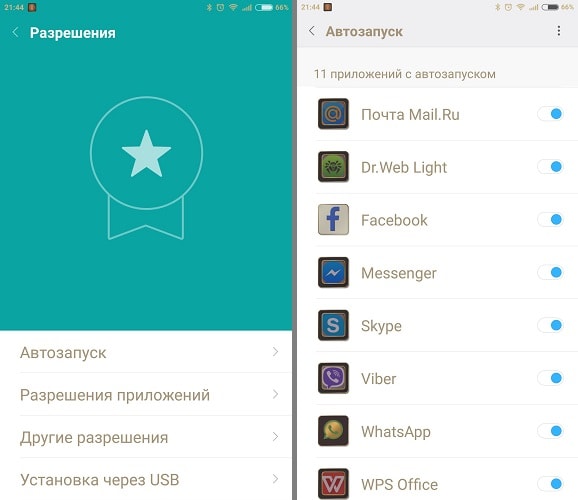
В смартфонах Samsung, зайдите в настройки и выберет раздел «Оптимизация», где есть иконка «ОЗУ», зайдя в неё вы сможете освободить память и закрыть ненужные приложения.
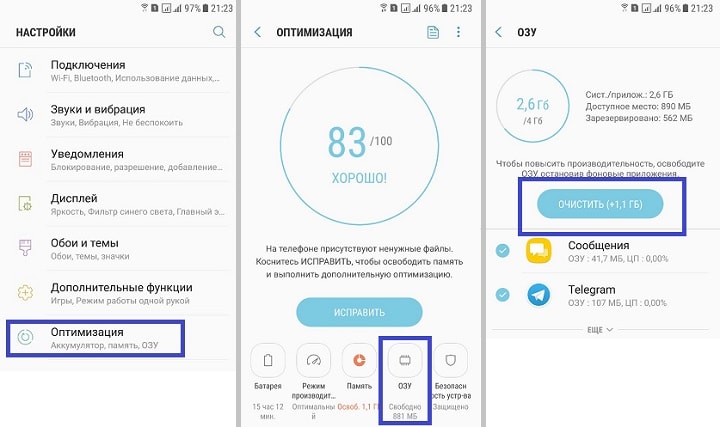
Освобождение памяти при помощи сторонней утилиты
Для владельцев смартфонов, которые хотят иметь возможность в любой момент очистить оперативную память, на версиях ниже Андроид 7.0 оптимальным вариантом борьбы с мусором памяти можно назвать приложение Clean Master. Скачиваем приложение:Для очистки памяти потребуется зайти в приложение и выбрать режим «Ускорение телефона», после чего очистить ОЗУ от всех приложений или выборочно. Также приложение создает на экране ярлык, нажатие на который очищает память без лишних вопросов.
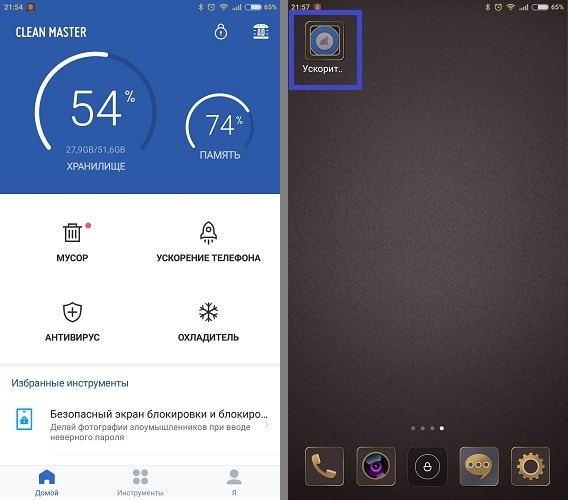
Обратите внимание, что Clean Master является набором инструментов, который сам по себе замедляет работу устройства, поэтому необходимо пройтись по настройкам и отключить ненужные вам инструменты.
Как очистить память на Android?
В последнее время некоторые смартфоны стали умнее настольного компьютера или ноутбука. Однако такие устройства всё ещё страдают от определенных недостатков. Одним из них является ограниченный объем памяти. Вот почему регулярно появляется необходимость освободить память на телефоне. Как это сделать, подскажет данная статья.
Разные виды памяти
Необходимо заметить, что существуют разные типы памяти — в этом смартфоны и планшеты не отличаются от ПК. В первую очередь следует выделить оперативную память. В ней содержатся запущенные в данный момент приложения. Но больше всего оперативной памяти расходует операционная система. Если на вашем устройстве имеется всего 1 Гб оперативной памяти (ОЗУ), то вы обязательно время от времени будете сталкиваться с её нехваткой. Именно поэтому в современные флагманы встраиваются гораздо более крупные объемы «оперативки».
Ещё планшеты и смартфоны имеют в своём составе постоянную память. Она является энергонезависимой. В ней хранятся фотографии, музыка, файлы приложений, видеоролики и многое другое. Постепенно она может заполняться мусорными файлами, в результате чего приходит необходимость очистить внутреннюю память. Узнать о текущем состоянии памяти можно следующим образом:
Шаг 1. Зайдите в раздел «Настройки».

Шаг 2. Нажмите на пункт «Память».

Шаг 3. Здесь вы увидите, чем именно забита встроенная память.

Шаг 4. В данный момент вы сможете очистить кэш на Андроид. Этим словом называются всяческие остаточные файлы приложений, которые, быть может, уже удалены. Ни к чему страшному данное действие точно не приведет. Совершить его можно путем нажатия на пункт «Данные кеша» и подтверждения своего желания.

Следует помнить, что разные производители могут прятать пункт «Память» в разных местах. Например, в планшетах Samsung данный раздел находится в «Настройках», во вкладке «Общие».

На современных смартфонах Xiaomi предустановлена специальная утилита, которая автоматически сканирует устройство, а затем удаляет ненужные временные файлы и другие мусорные данные. Как очистить память вручную:
Шаг 1. Перейдите в настройки и выберите «Хранилище». Откроется страница с подробной информацией. Нажмите «Очистка», чтобы перейти к удалению.

Шаг 2. Утилита начнет сканирование памяти, после чего будет предложено удалить ненужные данные. Здесь же можно просмотреть, какие данные будут уничтожены. Если вы не хотите удалять кэш какого-либо приложения, то просто снимите с него галочку. После этого нажмите «Очистить».

Самые простые способы освободить память
Примерно в половине случаев пользователям нужно освободить оперативную память. Обычно это требуется для того, чтобы появились ресурсы для запуска игры с очень тяжелой графикой — например, какого-нибудь трехмерного шутера с видом от первого лица.
Проще всего для освобождения «оперативки» закрыть все открытые в данный момент приложения. Делается это путем нажатия соответствующей системной клавиши и «смахивания» миниатюр запущенных программ.

Также для этой цели можно использовать сторонние утилиты. Например, CCleaner или что-то подобное. Некоторые такие программы умеют закрывать приложения автоматически, каждый час или какой-то другой промежуток времени. В современных смартфонах Samsung присутствует аналог этой утилиты, называемый Smart Manager. С его помощью можно очищать как оперативную, так и постоянную память.

Очистка встроенной памяти
Освободить постоянную память заметно сложнее. В ней хранится множество файлов, и далеко не всегда пользователь знает предназначение каждого из них. Не говоря уже о том, что без root-прав доступ к определенной их категории будет закрыт. В любом случае вам не обойтись без файлового менеджера. В его качестве можно использовать ES Проводник или утилиту под названием, как ни удивительно, File Manager. С помощью этих программ можно пройтись по файловой системе, перебросив фотографии, музыку и какие-то другие пользовательские данные на карту памяти. Если слота для карты памяти у смартфона нет, то тяжелые файлы придется попросту удалить.
Но проблема в том, что постоянную память засоряют не только те данные, которые попадают в неё по вашей воле. Постепенно в ней скапливается всякий мусор, который при помощи файлового менеджера обнаружит только специалист. Обычный пользователь же сможет очистить память на Андроиде лишь при помощи специализированных приложений. Например, с этой задачей неплохо справляется вышеупомянутый CCleaner. Работать с этой утилитой очень просто:
Шаг 1. Скачайте, установите и запустите приложение.

Шаг 2. Нажмите кнопку «Анализ». Утилита тут же примется за сканирование операционной системы на предмет наличия мусорных файлов.

Шаг 3. По окончании этого процесса CCleaner покажет вам, сколько максимально памяти можно освободить.

Шаг 4. Выберите те виды файлов, которые вы готовы удалить. Будьте внимательны. Например, в «Загрузках» вполне могут храниться нужные вам музыкальные композиции или картинки. Поэтому каждый раздел перед его выделением следует проверять.

Шаг 5. Нажмите кнопку «Очистить». После этого приложение постарается почистить память устройства, ознакомив вас затем с результатами своей работы.

Шаг 6. В случае с CCleaner вы можете запланировать очистку выбранных разделов. В таком случае вам уже не нужно будет самостоятельно заниматься регулярной чисткой памяти.

Как уже было сказано выше, освобождать системную память можно и некоторыми другими утилитами. Суть их работы — та же. В связи с этим вы без труда сможете разобраться с их интерфейсом и функционалом.